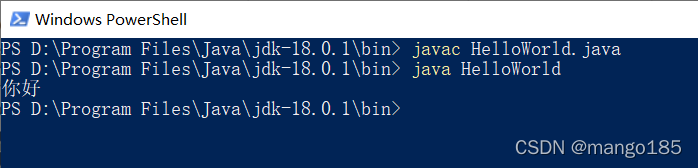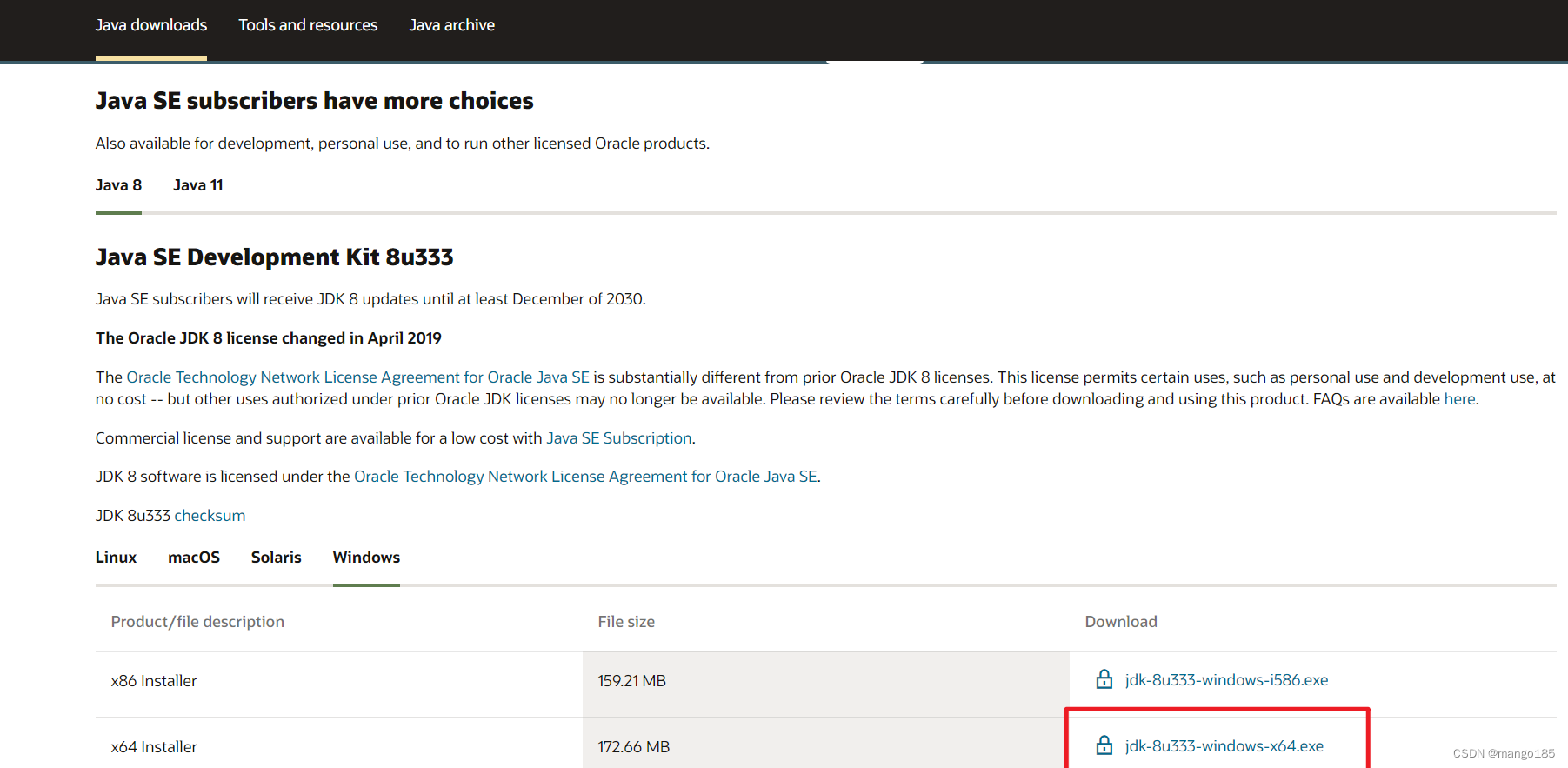前言
记录一个小白的Java学习之旅……
一、Java介绍
- Java是一门面向对象的语言
- Java语言的跨平台性
- 通过Java语言写的程序可以在任何平台(操作系统)上运行
- Java语言的跨平台性是依赖虚拟机的
- Java虚拟机本身不是跨平台的,只不过针对不同的平台版本,有对应的Java虚拟机
- 一次编译,到处运行
J2ME(Java2 Micro Edition,Java2平台的微型版),应用于移动、无线及有限资源的环境;
J2SE(Java2 Standard Edition,Java2平台的标准版),应用于桌面环境;
J2EE(Java2 Enterprise Edition,Java2平台的企业版),应用于给予Java的应用服务器;
二、DOS操作
如何打开DOS窗口:
- win + R:输入cmd,回车
- 按住shift,点鼠标右键,选择【在此处打开powershell窗口】
常见的DOS命令:(输入字符均为英文字符)
- dir + 回车:展示当前文件夹中所有的子文件和子文件夹的信息
- cd.. + 回车:退回到上一级目录
- cd/ + 回车 (或cd\ + 回车):退回到根目录(盘符)
- c: + 回车 (或d: + 回车):切到C盘(或D盘)的根目录
- cd + 指定目录:进入到指定目录中
- tab键可自动补全目录
- 上下方向键可调出命令执行历史记录
- cls + 回车:清空执行历史记录
- exit + 回车:退出DOS窗口
三、JDK、JRE、JVM
什么是JDK:
- Java语言的开发环境,里面包含JRE和开发相关的工具包
什么是JRE:
- Java语言的运行环境,里面包含JVM和核心类库
什么是JVM:
- Java虚拟机的简称
四、软件安装
JDK下载
软件安装
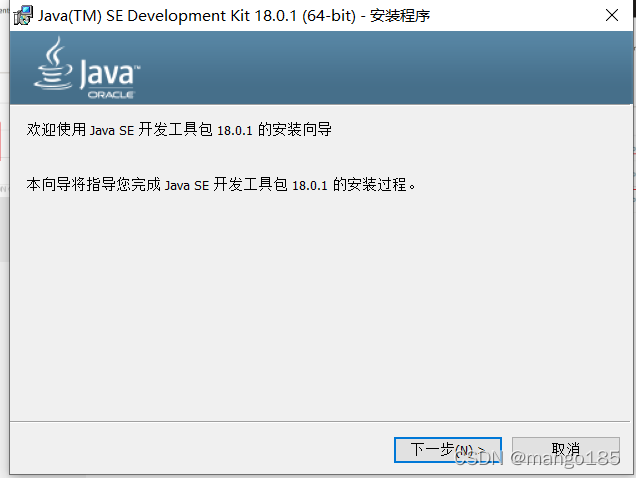
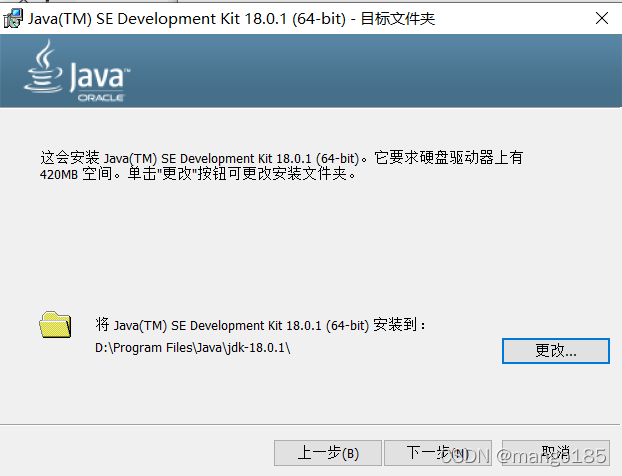
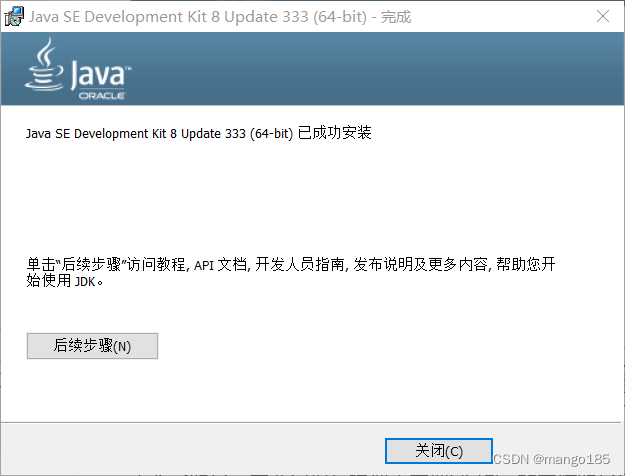
更改了路径一定要记得!建议大家把jdk和jre的安装路径用手机拍下来,后面环境变量要知道安装路径
配置环境变量
为什么要配置环境变量?
目的是为了在任意环境下可以使用到javac.exe和java.exe右键我的电脑,点击属性,点击高级系统设置。没有属性的点击个性化,再点击主题,右面找到高级系统设置并打开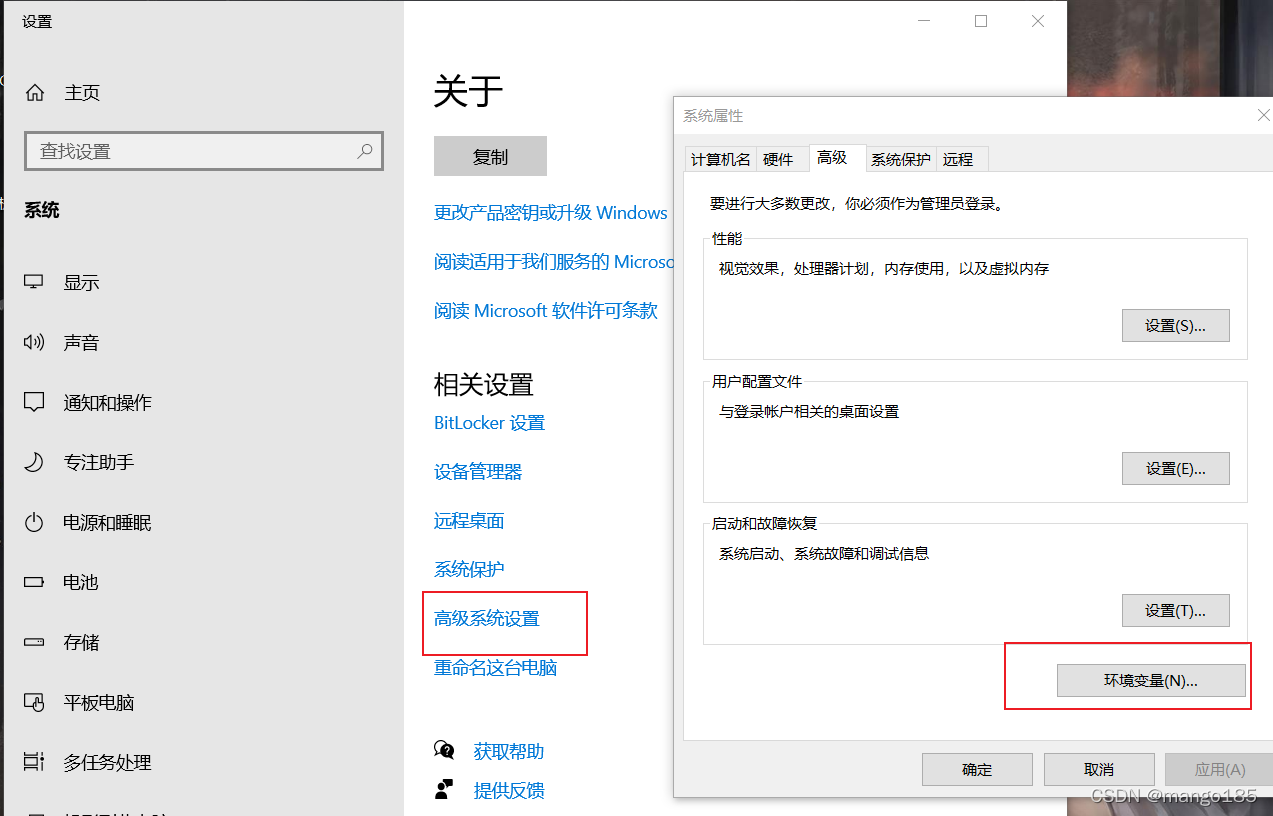
新建变量: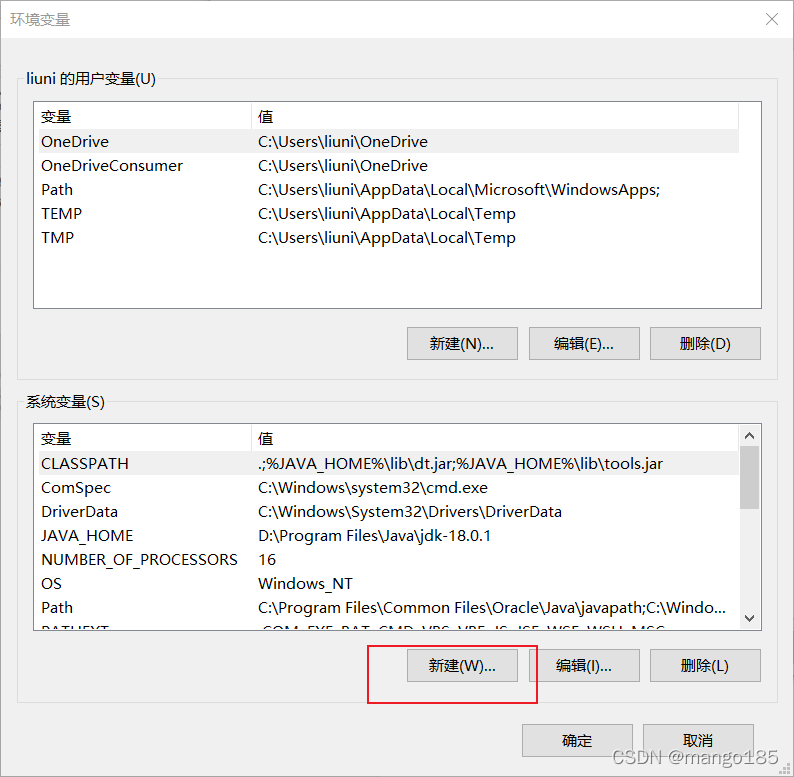
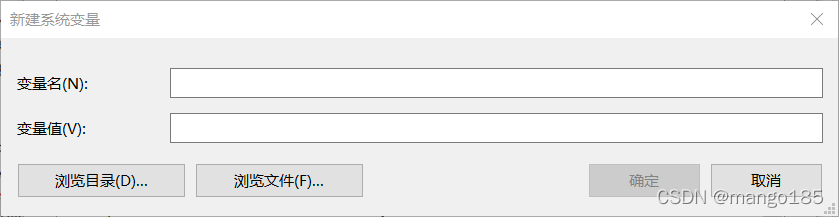
新建变量:
- 变量名:JAVA_HOME
- 变量值:D:\Program Files\Java\jdk-18.0.1 (JDK安装目录)
- 变量名:CLASSPATH
- 变量值:.;%JAVA_HOME%\lib\dt.jar;%JAVA_HOME%\lib\tools.jar (注意JAVA前的三个符号)
完成后在系统变量里双击Path进入编辑,新增变量值:%JAVA_HOME%\bin
%JAVA_HOME%\jre\bin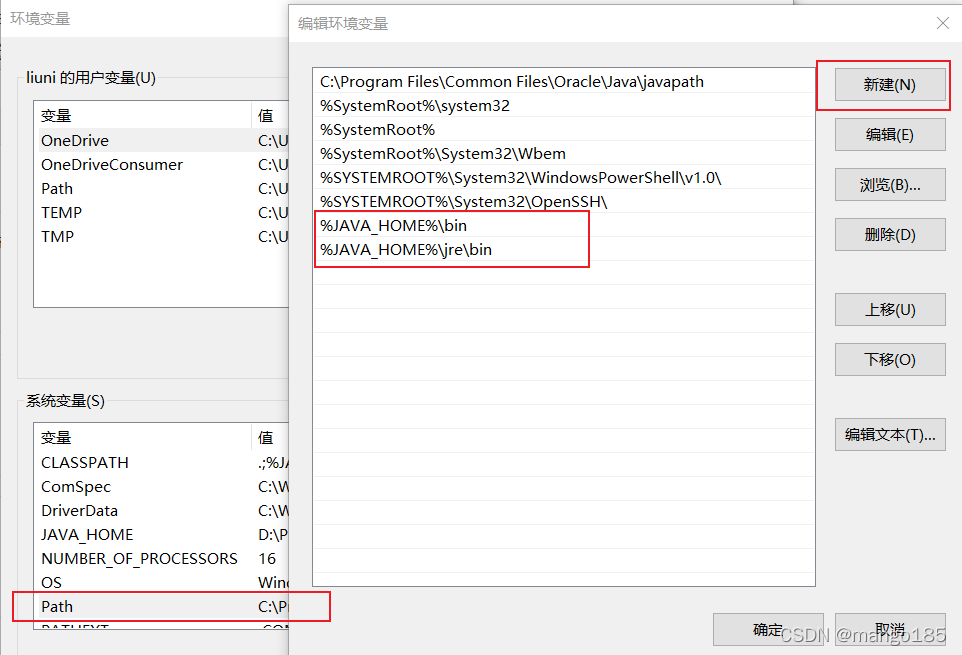
保存后进行验证:
输入java,展示如下: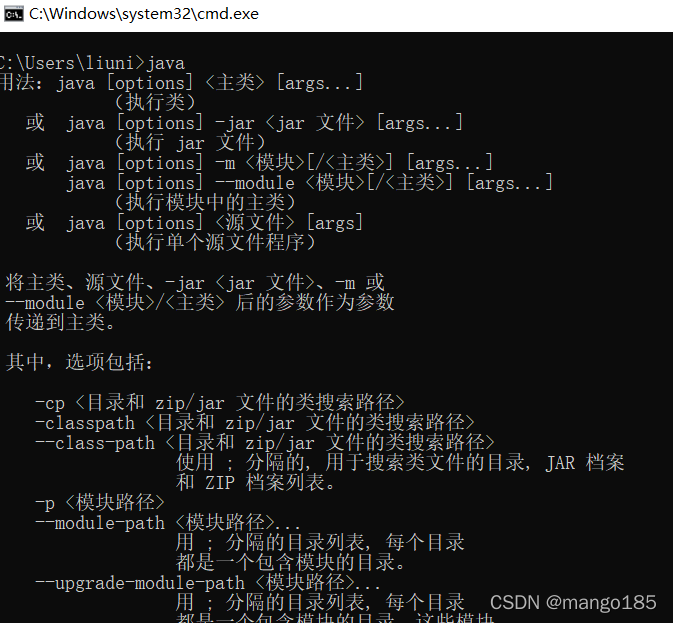
输入javac,展示如下: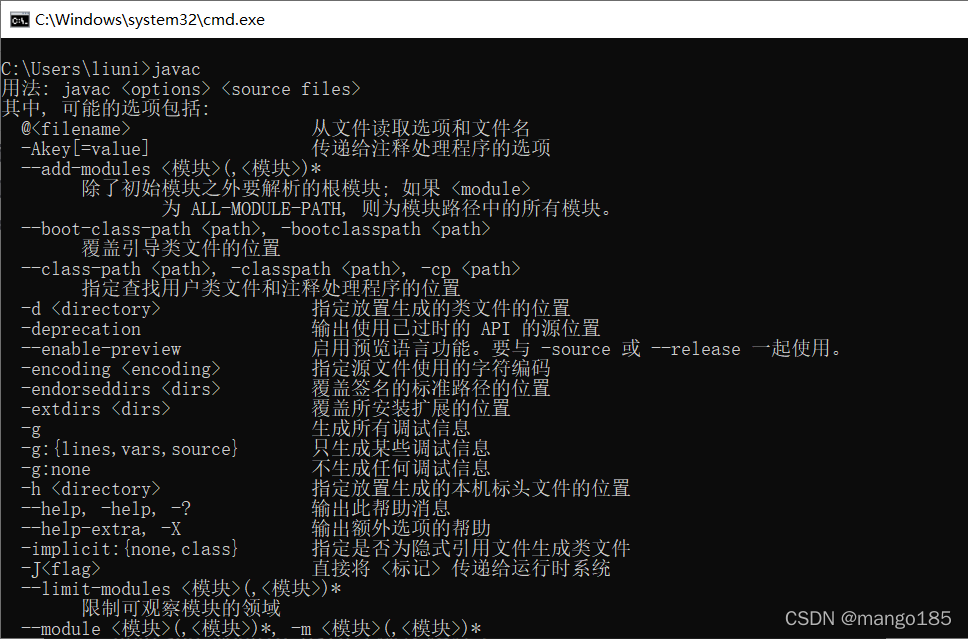
输入java -version,展示如下: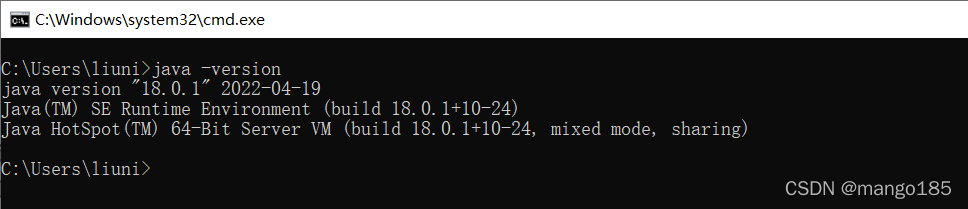
五、HelloWorld小案例
HelloWorld小案例:
- 新建一个文本文档,修改文件名和后缀为HelloWorld.java
- 填写文件内容:
1
2
3
4
5class HelloWorld {
public static void main(String[] args) {
System.out.println("你好");
}
} - 将文件放到JDK安装目录的bin目录中(配置了环境变量后可将该文件放在任意目录)
- 进入DOS命令窗口
在HelloWorld文件所在的文件夹下,按住shift,点鼠标右键,选择【在此处打开powershell窗口】,此时可快速进入DOS命令窗口,并进入bin目录 - 编译
如何编译?–需要使用javac.exe编译工具
输入命令:javac HelloWorld.java
变异完成后,会生成一个新的文件:HelloWorld.java
- 运行
如何运行?–需要使用java.exe运行工具
输入命令:java HelloWorld
注意:编译的是.java文件(源文件),运行的是.class文件(字节码文件)